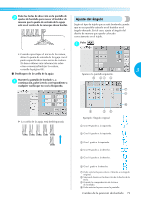Brother International PR-620 Users Manual - Spanish - Page 91
para comprobar
 |
View all Brother International PR-620 manuals
Add to My Manuals
Save this manual to your list of manuals |
Page 91 highlights
OTROS PROCEDIMIENTO BÁSICOS Pulse las teclas para ajustar el diseño al ángulo 2 deseado. El diseño gira un poco cada vez que se pulsa una tecla. 1 Muestra el ángulo del diseño después de pulsar un tecla para cambiarlo. • Para volver el diseño a su ángulo original (0 grados), pulse para que cambie a . Si es necesario, pulse las teclas de dirección 3 para ajustar la posición del diseño. Si desea obtener más información, consulte la página 72. Si es necesario, pulse 4 la zona de bordado. para comprobar Si desea obtener más información, consulte la página 32. Tras realizar los cambios deseados, pulse . 5 Vuelve a aparecer la pantalla de ajustes de bordado. Recuerde ● Si se pulsa para volver a la pantalla de edición de diseños después de girar todo el diseño, éste aparece igual que antes de especificarse el ángulo de giro, pero el ajuste no se cancela. Cuando vuelva a aparecer la pantalla de ajustes de bordado, el diseño se mostrará con el ángulo de giro aplicado. Sin embargo, en caso de error, por ejemplo, si el diseño se amplía en la pantalla de edición de diseños para que se extienda más allá de la zona de bordado al girarlo, aparecerá el siguiente mensaje de error. Recuerde ● Con esta operación pueden realizarse ajustes precisos del ángulo; asimismo, esta operación resulta especialmente útil cuando se bordan artículos, como bolsos y objetos con forma de tubo, que sólo puedan ajustarse en el bastidor hasta un cierto límite. Ejemplo: Cuando se borda un almohadón Gire el diseño 90 grados a la izquierda antes de bordar. Ejemplo: Cuando se borda una camiseta Gire el diseño 180 grados. Pase la plataforma de la máquina desde la cintura de la camiseta, no desde el cuello, y coloque el bastidor en la máquina. Evite que se estire el cuello de la camiseta cuando se mueva el bastidor. 1 Pulse para volver a la pantalla de edición de diseños de forma que pueda volverse a editar el diseño. 74